Apple 於 7 月 12 日本週三提供第一次公開測試版其不同作業系統:iOS 17、iPadOS 17、macOS Sonoma、tvOS 17、watchOS 10 和 HomePod OS 17。專用網站使用您的 Apple ID 從製造商取得並接受計劃協議。然後,您可以選擇要安裝的測試版。
iOS 17 和 iPadOS 17
在這兩種情況下,Apple 都會敦促您在開始之前備份主機 iPhone 或 iPad 的資料、檔案和文件。畢竟,您即將安裝作業系統的測試版,該版本很容易出現錯誤和不相容問題。
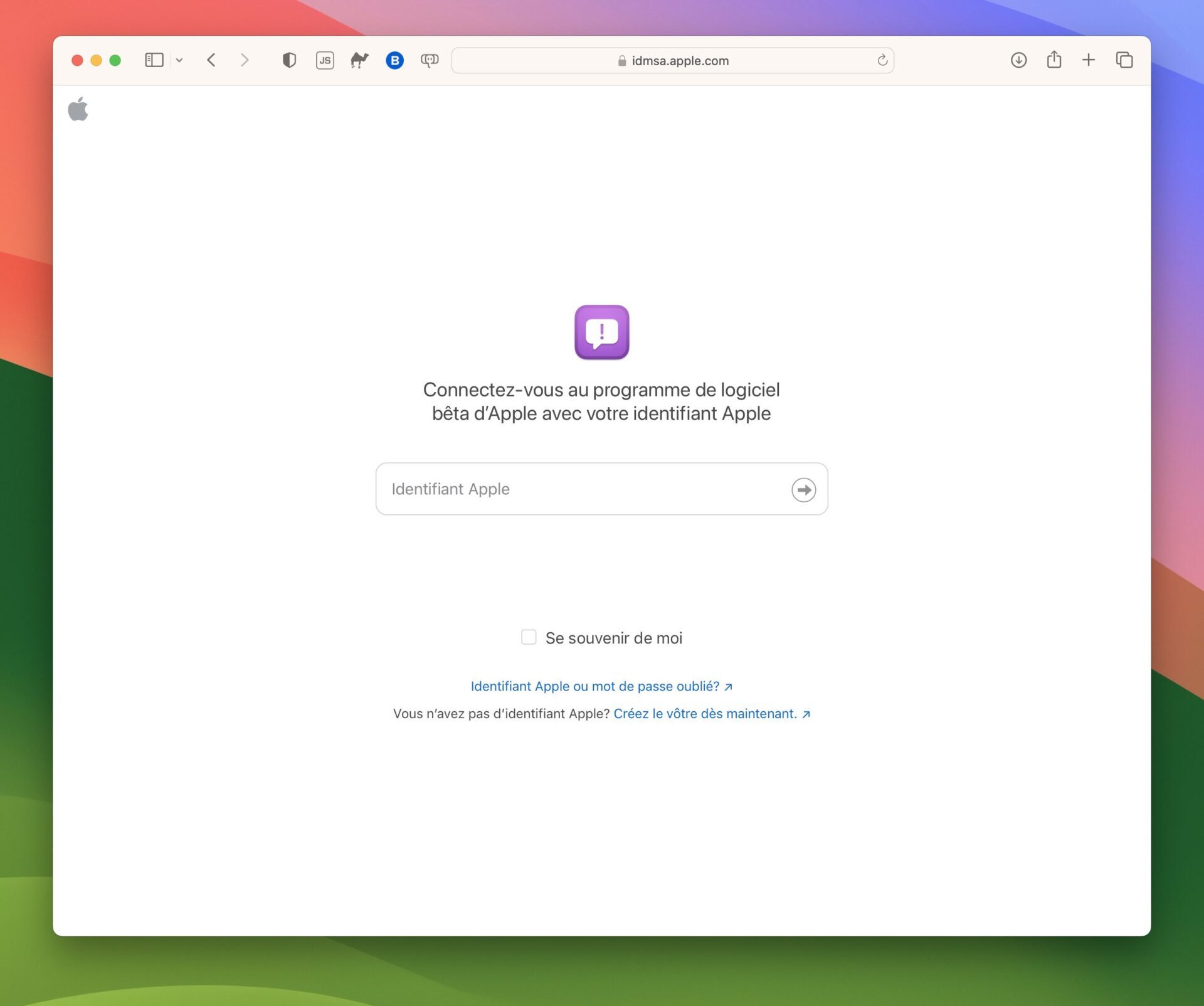
製造商強烈建議將智慧型手機或平板電腦中的資料儲存到 Mac 或 PC。在 Mac 上,只需將 iPhone 或 iPad 插入電腦,然後開啟 Finder 視窗即可;行動裝置將出現在視窗的側面板中,並附有多個選項。點選將所有 iPhone 資料備份到這台 Mac, 然後立即備份。您可以決定是否要加密備份(建議加密,此時您需要選擇密碼)。
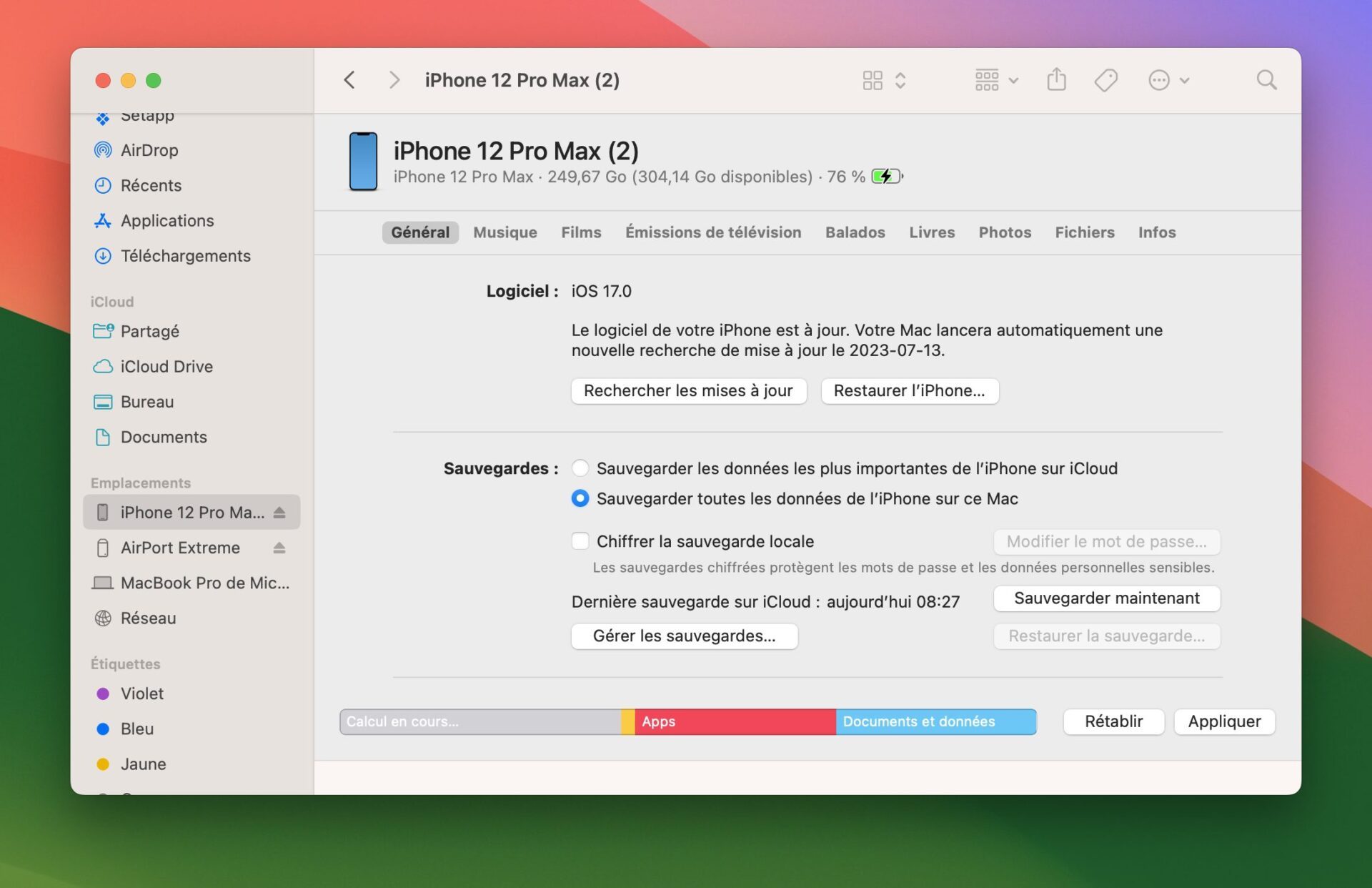
在PC上,原理類似,只是你必須使用軟體iTunes(在此下載版本 12)。點擊左上角的 iPhone 圖標,然後選擇恢復>立即備份。您將可以選擇加密備份。
操作完成後,您必須進入iOS或iPadOS設置,然後選擇一般的>軟體更新>測試版更新。選擇所需的測試版(在本例中:iOS 17/iPadOS 17 公開測試版)。裝置必須登入註冊測試版軟體程式時使用的相同帳戶。
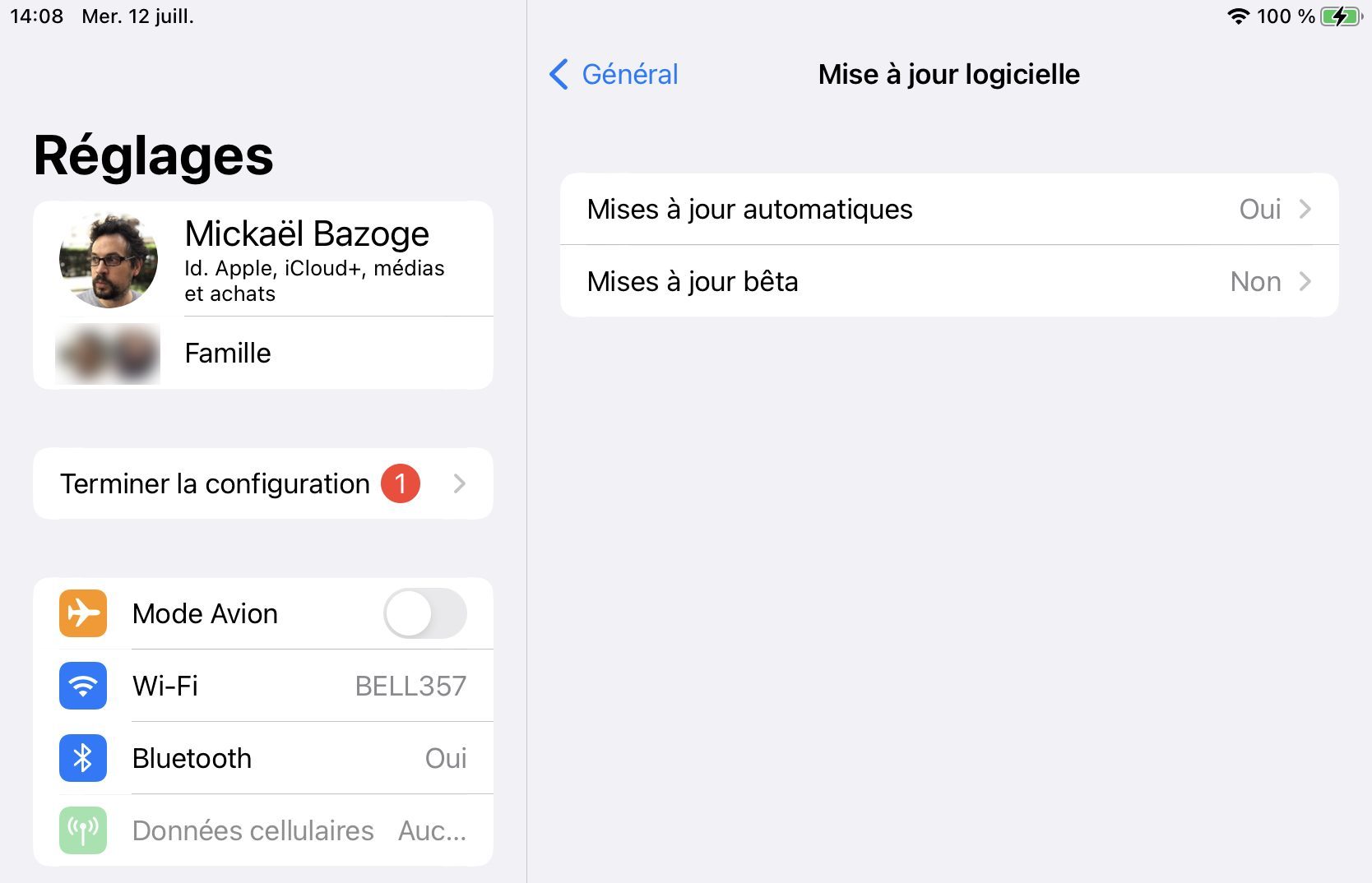
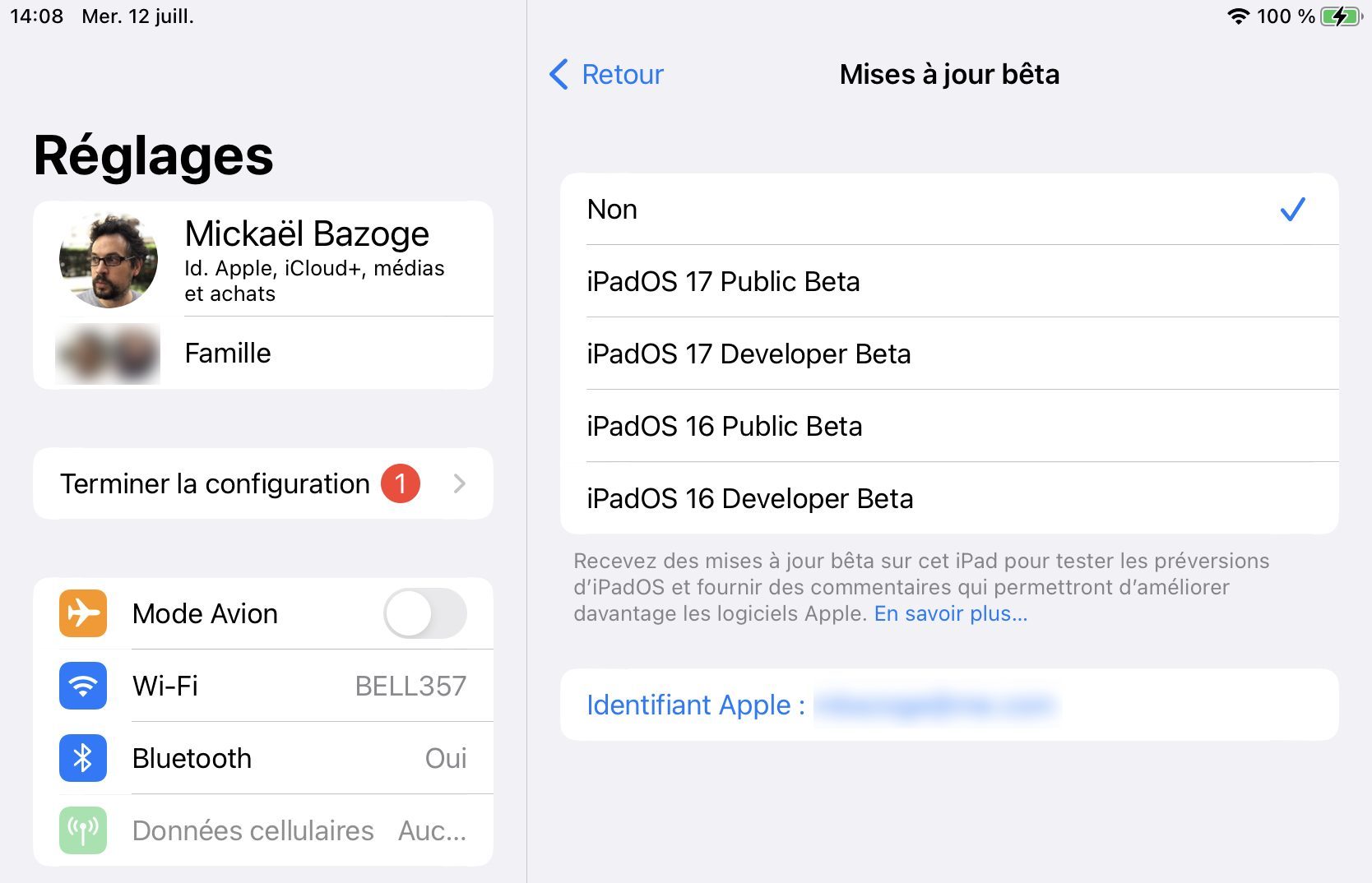
這是運行 iOS 16.4 或 iPadOS 16.4 的終端機的過程。要在配備 iOS 16.3/iPadOS 16.3 或更低版本的裝置上安裝公共測試版,您首先需要直接從 iPhone 或 iPad 安裝設定文件,從這裡地址。
剩下的就很簡單了,進入設定面板即可軟體更新並等待測試版的出現!
macOS 索諾瑪
macOS Sonoma 的原理類似:您必須先使用 Time Machine 或其他方法備份 Mac 的資料。然後進入設定面板一般的>軟體更新,點選選單旁的“i”測試版更新,然後選擇選項macOS 索諾瑪公開測試版。
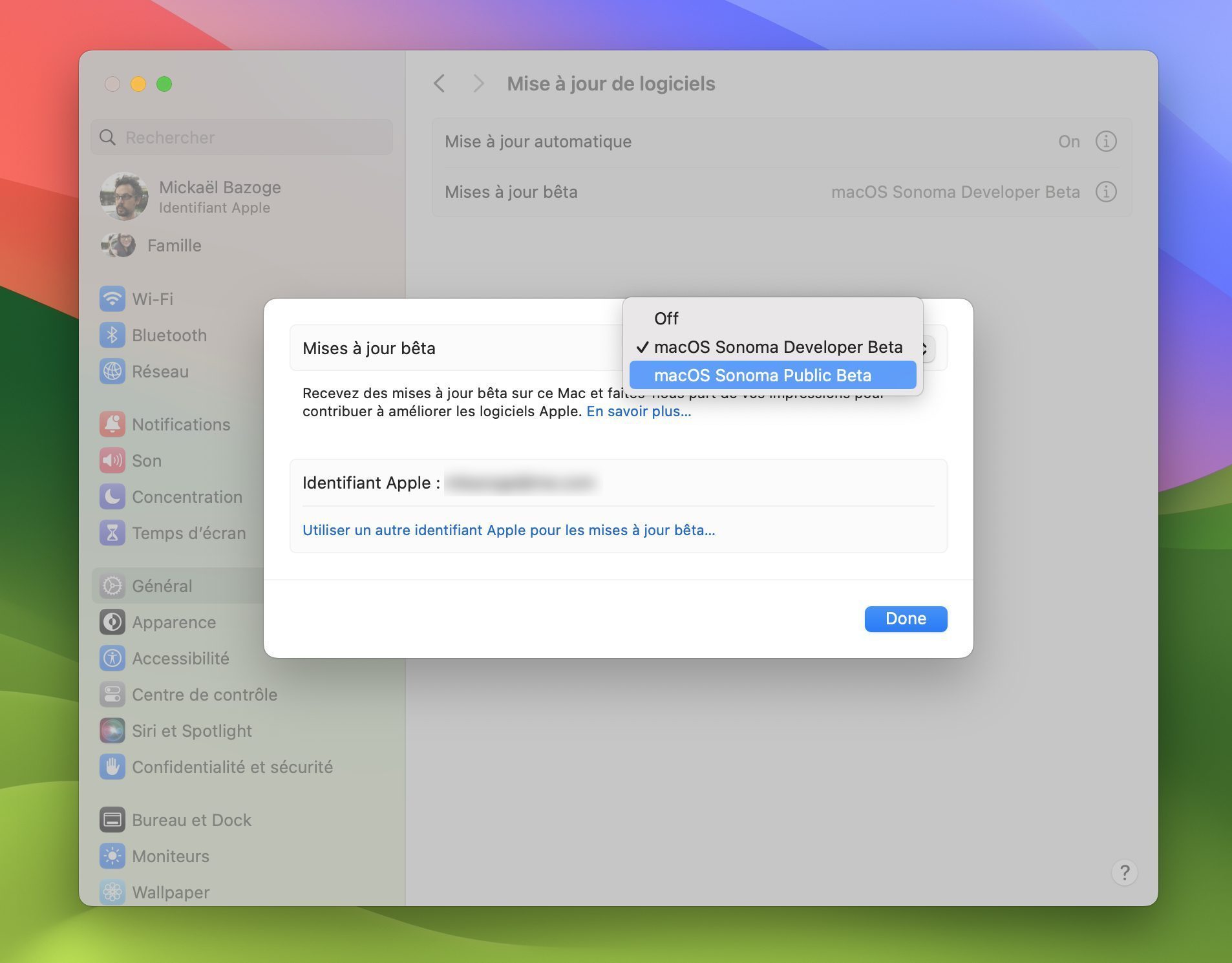
這是運行 macOS 13.4 的 Mac 的過程。對於配備早期版本 macOS 的型號,Apple 建議提前下載一個實用程序,您可以在測試版程式網站上找到該實用程式。
然後,公共測試版的安裝就像經典的 macOS 更新一樣,從設定進行軟體更新。
tvOS 17 和 watchOS 17
另一方面,如果Apple TV、Apple Watch和HomePod沒有整合任何手動資料備份系統,則資料會安全地保存在iCloud中。對於其餘的,安裝 tvOS 17 和 watchOS 17 公共測試版非常簡單。
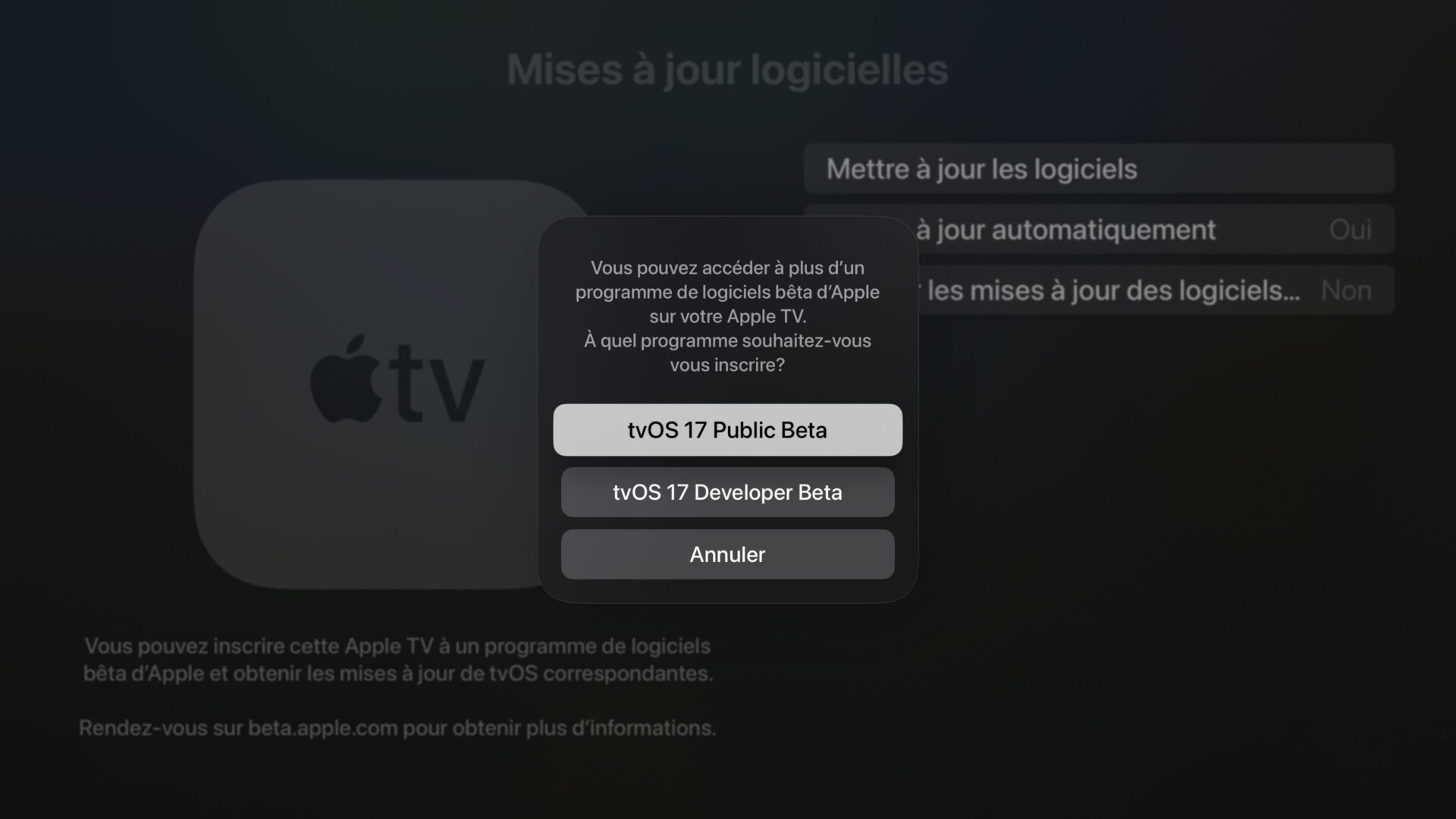
對於 Apple TV,請前往設置系統>軟體更新>取得測試版軟體更新,然後選擇tvOS 17 公共測試版。
對於Apple Watch,您必須轉到Watch應用程序,然後轉到選項一般的>軟體更新>測試版更新,然後選擇選項watchOS 10 公開測試版。
HomePod 作業系統 17
要安裝 HomePod 軟體版本 17(沒有專用名稱),您必須先在 iPhone 或 iPad 上安裝 iOS 17 或 iPadOS 17 beta。然後轉到主頁應用程序,然後啟動主頁設定>軟體更新>HomePod 測試版更新。
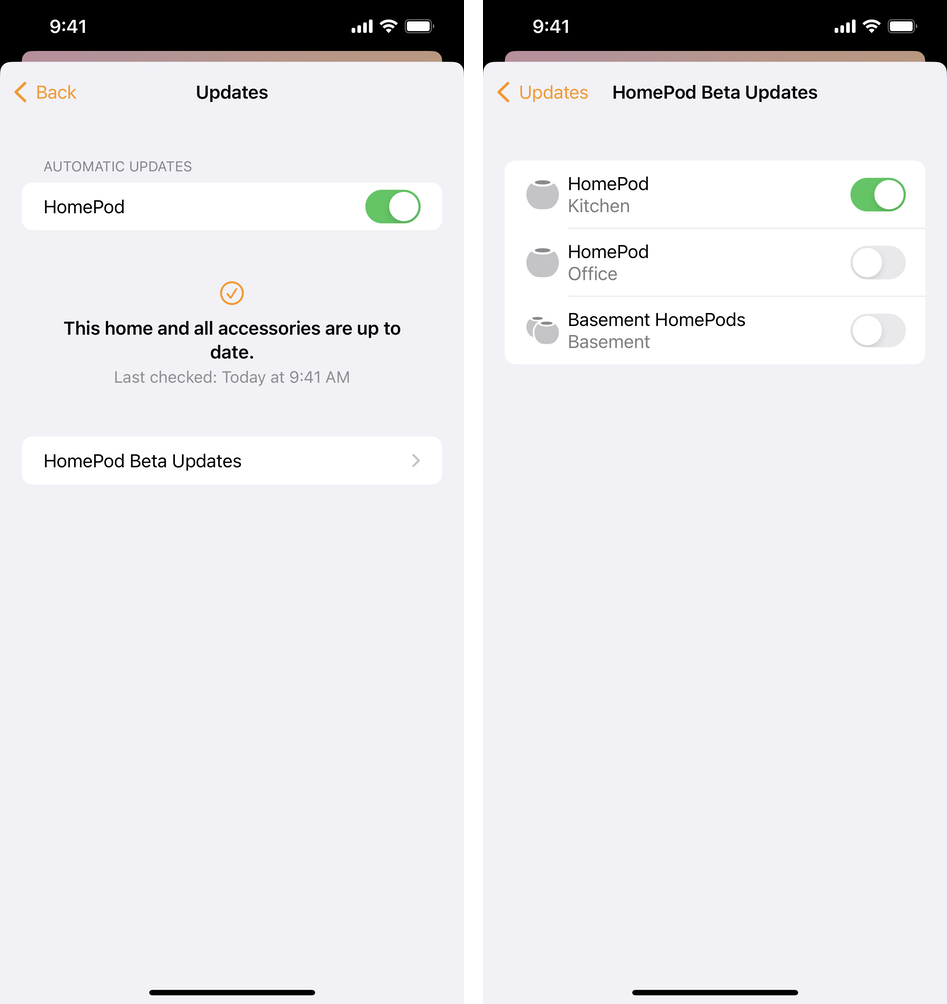
您應該知道,除了 watchOS 之外,可以恢復不同作業系統的先前版本。鑑於它是測試版軟體,這可能並非毫無用處,因此仍然可能崩潰或出現不相容性。復原過程涉及最近的備份,即安裝公共測試版之前製作的備份。 Apple 提供了不同的說明:

Opera One - AI 驅動的網頁瀏覽器
作者:歌劇







